Заполнение табелей сотрудника |
Для учета времени, отработанного каждым сотрудником на предприятии, предназначены табели. Табель, как в реальной жизни, так и в программе СБиС++, всегда связан с конкретной должностью сотрудника – сколько у сотрудника должностей, столько и табелей будет в расчетном периоде. Как правило, все сотрудники на предприятии сгруппированы по отделам. В соответствии с этим и табели было бы удобным просматривать и формировать по отделам. Чтобы открыть окно с табелями по отделам, выберите пункт меню "Зарплата/ Табели по отделам":

Рис. 11-24 – Экранная форма табеля по отделам
В левой части окна показана сама структура предприятия – отделы сотрудников, в правой части – табели по сотрудникам из выбранного отдела.
Автоматическое формирование табелей
В начале каждого месяца необходимо произвести заполнение табелей. Для быстроты и удобства, в программе предусмотрена возможность автоматического заполнения табелей, как по всему предприятию, так и по указанным отделам или конкретным сотрудникам. Выполнить это можно следующими способами:
• Для формирования табелей по всем сотрудникам предприятия выберите пункт меню "Операции/ Заполнить табели". При вызове данной команды появиться запрос следующего вида:

Рис. 11-25 – Запрос на выбор действия
Для продолжения выполнения заполнения табелей нажимайте "Да".
• Для формирования табелей по отделам выполните следующие действия: в левой части окна "Табели по отделам" выбираем отдел (устанавливаем курсор на нужном названии), для сотрудников которого необходимо сформировать табели, а в правой части окна вызываем команду "Заполнить табели" (по <Ctrl+H>, либо по правой кнопке из контекстного меню). После этого будут сформированы табели по всем сотрудникам данного отдела.
• Для формирования табелей на отдельных сотрудников предприятия выполните следующие действия: в окне "Расчетные листки" или в справочнике "Сотрудники" отметьте нужных сотрудников (например, клавишей <Пробел>) и из контекстного меню выполнить команду "Операции по сотруднику/ Заполнить табель" (или нажать комбинацию горячих клавиш <Ctrl + H>)
Какой бы способ вы не выбрали, в итоге будут сформированы необходимые табели.
Проверка и необходимая корректировка сформированных табелей
Исходную информацию для заполнения табелей программа берет из графиков работы, указанных в должности каждого сотрудника. Сколько должностей у сотрудника, столько и табелей будет сформировано. Чтобы затем поправить табель, нужно нажать клавишу <F3> и вручную изменить количество фактически отработанных дней и часов.
При заполнении в табель копируются данные из карточки сотрудника. Поэтому заполнять табель нужно только после всех необходимых изменений в карточке, например, в случае изменения оклада сотруднику. Иначе расчет зарплаты будет выполняться на основании старого оклада.
При обычном автоматическом заполнении табелей учитывается график работы сотрудника и документы, показывающие отклонения от данного графика ("Больничные/Отпуска"). Именно поэтому рекомендуется сначала оформить в программе нужные документы ("Больничный лист" и "Отпуск"), и только затем приступить к заполнению табелей.
Форма документа
Помимо автоматического заполнения табелей, в программе не исключается и возможность формирования табелей вручную. Создать новый табель можно любым удобным для пользователя СБиС++ способом, например, используя клавишу <Insert> (подробнее обо всех допустимых способах рассказывается в "Руководстве пользователя - Общие принципы СБиС++"). В появившемся диалоговом окне заполните все необходимые поля. В этом же окне происходит и редактирование данных в табеле, сформированном в программе автоматически:

Рис. 11-26 – Экранная форма табеля
При внесении (или редактировании) сведений необходимо обратить внимание на заполнение следующих полей в диалоге:
Таб.номер, Фамилия И.О.
Из справочника сотрудников выбирается нужный, на которого составляется табель.
Должность
Автоматически указывается занимаемая должность сотрудника. Если у сотрудника две должности (одна на условиях внутреннего совместительства), то выбор другой должности осуществляется из таблицы "Должности" карточки сотрудника.
Оклад, Тариф, Процент
Данные, которые копируются с должности сотрудника, и при необходимости могут быть откорректированы.
Сумма
После того, как сотрудник будет рассчитан (как это происходит, будет рассказано позже), в этом поле появится сумма, причитающаяся ему за фактически отработанные дни. Сумма может быть указана и вручную, но тогда табель должен быть закрыт, чтобы сумма не изменилась в момент расчета заработной платы сотрудника.
Дата начисления
Указывается дата (месяц), за которую начисляется данная выплата.
Отработанное время
В этой таблице и показывается расшифровка отработанного времени сотрудника по каждому дню. Время можно вводить как простым вводом чисел в нужных полях, так и вызывая специальный диалог редактирования (при нажатии клавиши <Enter> на поле):

Рис. 11-27 – Рабочее время, потраченное сотрудником за день
В этом диалоге указывается, на что фактически было израсходовано время сотрудника, с указанием часов и меток. Метки выбираются из специального справочника, в котором представлены основные события, которые должны находить отражение в табеле:
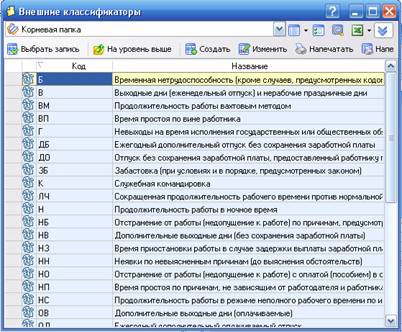
Рис. 11-28 – Стандартные метки табеля
На основании календаря автоматически заполняются поля "Фактически/ По плану дни/часы". Данные в этом поле могут быть изменены вручную. Это может оказаться полезным в случае, если детально табели ведутся в бумажном виде, а в программе необходимо отразить только итоговые величины. Если эти поля будут изменены вручную, то все дни календаря будут заполнены символом "?".
Кнопка "Заполнить по графику"
При нажатии этой кнопки открывается справочник "Графики рабочего времени", из которого и предлагается выбрать нужный. В результате, табель будет заполнен на основании выбранного графика. По умолчанию, табель заполняется на основании графика, указанного на должности сотрудника.
Вид начисления/удержания
Из справочника видов начислений/удержаний выбирается нужный вид. По умолчанию, в этом поле указывается вид начислений/удержаний, связанный с должностью сотрудника.
В отделе
Из справочника "Подразделение" выбирается подразделение (отдел), в котором заполняется табель на данного сотрудника. В дальнейшем, затраты, связанные с зарплатой данного сотрудника, будут отнесены на этот отдел. По умолчанию, отдел копируется с должности сотрудника.
Счет затрат, Аналитика
Данные о том, на какой счет затрат и вид деятельности будет отнесена рассчитанная сумма. Сведения копируются с должности сотрудника и необходимы при закрытии периода и формировании проводок по зарплате.
Закладка "Расчеты по должности"
В этой таблице отражаются начисления/удержания, связанные с должностью сотрудника, по которой составляется табель. К ним могут относиться различные премии, надбавки и доплаты, которые даются по конкретной должности. Заполнение таблицы происходит автоматически после того, как в табеле будет указан вид начислений/удержаний.
Печатные формы
Печать табеля выполняется из реестра документов, по клавише <F4>. По документу можно сформировать следующие печатные формы, реализованные в программе:
• Табель учета рабочего времени (унифицированная форма № Т-13).
• Табель учета рабочего времени (упрощенная форма).
Прогулы и прочие отклонения
Прогулы и прочие отклонения от рабочего времени в программе не оформляются отдельным документом, а вносятся соответствующие исправления в табель сотрудника:
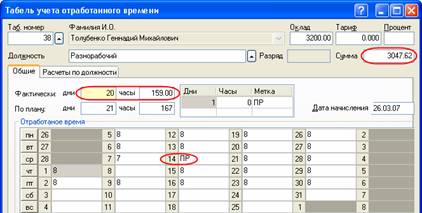
Рис. 11-29 – Так выглядит оформление прогулов в табеле
При этом у сотрудника автоматически изменяется количество фактически отработанных дней, а, следовательно, и сумма начисленной зарплаты.